
Danes je zasebnost glavna prednostna naloga za mnoge uporabnike pametnih telefonov, še posebej, ko uporabljamo naše naprave za vse in vse. Če se zgodi, da boste imeli Galaxy Note 4 in bi se radi naučili, kako izbrisati ali odstraniti zgodovino brskalnika, smo vas pokrili.
Zasebnost mora biti vedno glavna skrb, zgodovina brskalnika in podatki o obrazcih pa so eden od mnogih, ki jih morate vedeti. Uporabnik lahko izbriše svoj internetni brskalnik ali zgodovino iskanja na pametnem telefonu iz več različnih razlogov in prepričani smo, da imate svoje razloge, zato vam bomo tukaj razložili, kako to storite v opombi 4.
Preberite: Kako onemogočiti samodejne posodobitve aplikacij na Galaxy opombi 4
Pri odstranjevanju zgodovine brskalnika v Androidu je tu nekaj različnih scenarijev. Eden od glavnih dejavnikov je, da obstaja več različnih brskalnikov tretje stranke za Android, in vsi imajo nekoliko drugačne nastavitve. Samsungova Galaxy Note 4 (ali vse naprave Galaxy) imajo lasten brskalnik, imenovan »Internet«, kjer se bomo danes osredotočili, da ne omenjamo brskalnika Google Chrome.

Če ste prijavljeni v Google Račun, za katerega domnevamo, da ste, ko uporabljate Android, bodo vsa spletna mesta, ki jih obiščete ali iskali, shranjena in shranjena. To je, razen če imate zgodovino popolnoma izklopljeno ali uporabljate zavihek brez beleženja zgodovine ali brskalnik brez beleženja zgodovine, ki ga bomo ponovno omenili spodaj.
Odstranjevanje zgodovine brskalnika in zgodovine iskanja sta dve različni stvari, spodaj pa vam bomo pojasnili, kako očistiti zgodovino brskalnika na Samsung Galaxy Note 4. To je lahko zato, da vaši otroci ne vidijo, kaj ste kupili za svoj rojstni dan, splošna zasebnost ali iz drugih razlogov, v katere ne bomo vstopili, to je, kako to storiti.
Navodila
Kot smo navedli zgoraj, je v storitvi Google Play za uporabnike in proizvajalce na voljo več možnosti in brskalnik tretje osebe. Google Chrome je danes najbolj priljubljen in na večini naprav, kar bomo omenili spodaj, vendar pa mnogi lastniki Galaxy Opomba 4 verjetno uporabljajo vgrajeni brskalnik, imenovan »Internet«. Torej bomo začeli.
Medtem ko uporabljate aplikacijo »Internet« na Galaxy Note 4, ki je spletni brskalnik, tapnite gumb menija s tremi pikami v zgornjem desnem kotu zaslona. Prikaže se pojavni meni, kjer se boste pomaknili navzdol in izbrali »nastavitve«, nato pa se pomaknite do možnosti »Zasebnost«.
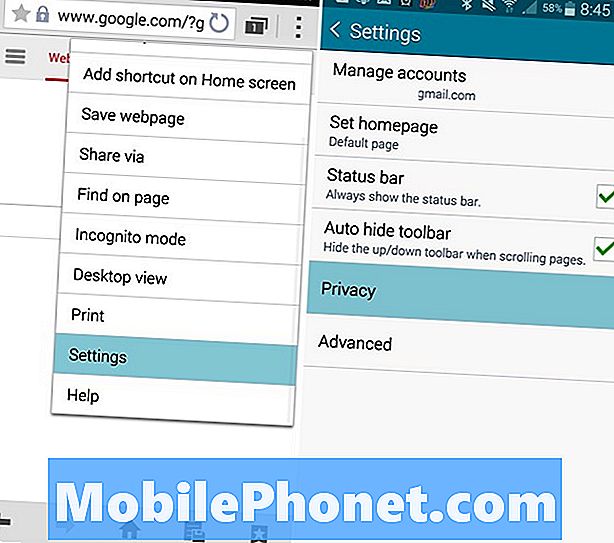
Ko ste v meniju za nastavitve zasebnosti, boste videli nekaj možnosti za prilagoditev zasebnosti uporabnika na napravi. Eden od priljubljenih je, ali naprava zapomni podatke o obliki. Kot podatki za prijavo uporabniškega računa in geslo. Tega imam še naprej, zato mi ni treba ponovno vnašati gesel, vendar imam tudi varnostno merilo za zaklepanje. To je lahko nevarno, tako kot pri bančnih mestih, zato ga uporabljajte previdno.
Zadnja možnost je tista, ki jo želite izbrati, ki je prikazana spodaj in je navedena pod »Izbriši osebne podatke«.
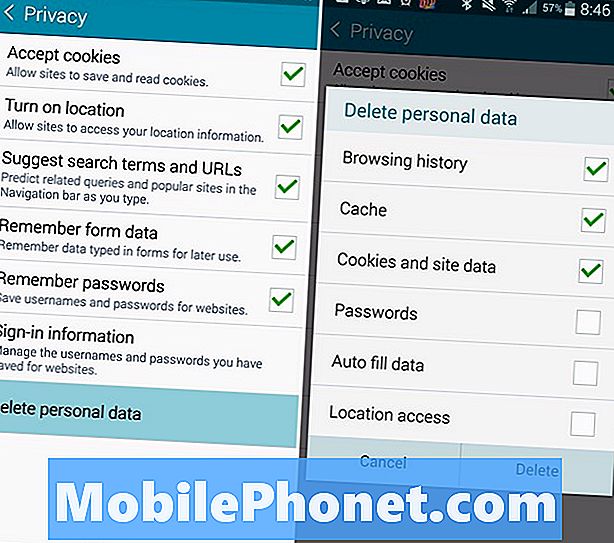
Od tu preprosto izberite »Izbriši osebne podatke«, ki vas bodo pripeljali do celotnega seznama zgodovinskih možnosti spletnega brskalnika. V tem pojavnem oknu boste lahko izbrisali celotno zgodovino brskalnika, predpomnilnik, piškotke in podatke spletnega mesta ter celo podatke o samodejnem izpolnjevanju in geslih. Samodejno izpolnjevanje je priročno, saj si zapomni podatke o e-pošti in prijavi, zato tega ne razjasni, razen če to nujno potrebujete.
Večina uporabnikov bo v redu z izbiro prvih treh okenc, prikazanih zgoraj, potem pa dejansko odstrani vse vaše podatke s tem, da se je končalo. Postopek bo trajal nekaj sekund, na minuto, odvisno od tega, koliko brskate po spletu ali kako pogosto izbriše svoje skladbe. Ko izberete, kar želite in dosežete, bo Galaxy Note 4 za vedno izbrisala zgodovino brskalnika. Odšla je in vsi ste pripravljeni. Popolnoma ste skrili svoje sledi, za kar ste bili.
Google Chrome
Veliko lastnikov Opombe 4 dejansko uporablja Google Chrome v primerjavi z vgrajenim brskalnikom, zato bomo tudi to razložili. Za Google Chrome je proces na Galaxy Note 4 v bistvu enak, samo označen nekoliko drugače. Pritisnite isti gumb v meniju treh pik in izberite »Zgodovina«, nato pa na dnu pritisnite gumb »Počisti podatke brskanja«.

Podobna možnost za potrditvena polja bo prikazana, kot je prikazano zgoraj, in nadzirali boste lahko, kaj boste izbrisali za vedno, in kaj bo ostalo. Edina korist, ki jo ima Chrome, je, da lahko odstranite posamezne obiske spletnega mesta, ne pa vse ali nič, zato se zdi, da ne skrivate svojih skladb. Samo da x izbrišete vsako posamezno iskanje, ki ga želite odstraniti, in končali ste.
Način brez beleženja zgodovine
Če želite preprečiti, da bi vse to sploh povzročilo težave, lahko preprosto uporabite nekaj, kar se imenuje način brez beleženja zgodovine. Ko ste v brskalniku za brskalnik Galaxy Note 4 in omogočite način brez beleženja zgodovine. Zato se brskalnik ne bo spomnil ali shranil zgodovine, gesel, prijave ali sledenja vašemu. To je vaša najboljša izbira in nekaj, kar bi morali mnogi uporabniki upoštevati.
V Trgovini Google Play obstaja več brskalnikov, ki to privzeto opravljajo in nikoli ne bodo zapomnili vaših podatkov. Dolphin Zero je dober in celo manj priljubljen Opera Browser ima način zasebnosti, ki ga lahko omogočite. Držal bi se zaloge brskalnika ali Chroma, ampak vsakega posebej.
Kar delamo na naših pametnih telefonih, je naša lastna dejavnost, zato se prepričajte in upoštevajte zgoraj navedene ukrepe, da preprečite, da bi jih shranili in videli. Ali pa preprosto izbrišite vse, kar ne želite, da bi padle v napačne roke.


